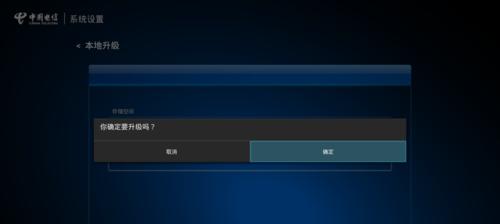在现代社会中,电脑与网络的连接已经成为我们生活中不可或缺的一部分。然而,有时我们会遇到电脑无法找到网络的问题,导致无法正常上网。本文将为大家介绍解决电脑无法连接网络问题的方法。
一、检查网络线缆是否连接正常
检查电脑与路由器之间的网络线缆是否连接稳定。确认线缆两端插头都插入正确位置,并且没有松动。若出现问题,可以尝试更换一根新的网络线缆。
二、确认路由器工作状态
检查路由器的电源是否插入并开启正常。确认路由器指示灯是否亮起,如果没有亮起,可以尝试重新插拔电源线或重启路由器。
三、检查网络适配器驱动程序
进入电脑的设备管理器,检查网络适配器驱动程序是否正常工作。如果驱动程序出现问题,可以尝试更新驱动程序或者卸载后重新安装。
四、重新启动电脑和路由器
有时候,网络连接问题可能是由于电脑或路由器的缓存问题导致的。尝试重新启动电脑和路由器,清除缓存,并重新建立连接。
五、检查网络设置
在电脑设置中,打开“网络与互联网设置”,检查网络设置是否正确。确认是否选择了正确的无线网络或以太网连接方式,并确保IP地址和DNS服务器设置正确。
六、解决IP地址冲突问题
IP地址冲突可能导致电脑无法连接网络。在命令提示符下输入“ipconfig/release”命令释放当前的IP地址,然后再输入“ipconfig/renew”命令重新获取新的IP地址。
七、检查防火墙和安全软件设置
有时候,防火墙或安全软件会阻止电脑与网络的正常连接。检查防火墙和安全软件的设置,确认是否允许电脑与网络的通信。
八、尝试使用其他设备连接网络
如果其他设备能够正常连接网络,而只有该台电脑无法连接,那么问题可能出在电脑本身。可以尝试将该台电脑连接到其他网络,确认是否仅限于当前网络的问题。
九、检查网络供应商的服务状态
有时,网络供应商可能会出现网络故障或维护,导致部分区域无法正常连接网络。可以查询网络供应商的服务状态,确认是否是由于网络供应商方面的原因。
十、尝试重置路由器
对于路由器无法正常工作的情况,可以尝试将路由器恢复到出厂设置。通常在路由器背部或底部会有一个小孔,用尖锐物品按住复位按钮几秒钟即可。
十一、检查网线插孔是否损坏
检查电脑和路由器的网线插孔是否损坏。如果插孔有问题,可以尝试更换插孔或者修复。
十二、清除浏览器缓存
有时候,浏览器的缓存问题会导致无法正常访问某些网站。清除浏览器的缓存,然后重新尝试连接网络。
十三、检查电脑是否感染病毒
电脑感染病毒可能导致网络连接问题。及时更新杀毒软件,并进行全盘扫描,清除病毒。
十四、联系网络服务提供商寻求帮助
如果以上方法都无法解决问题,可以联系网络服务提供商的客服寻求帮助。他们可能会远程协助解决问题或派遣技术人员上门修复。
十五、
通过排除电脑无法找到网络的各种问题,我们可以快速恢复上网连接。无论是检查线缆连接、确认设备工作状态、调整设置,还是寻求专业帮助,我们都可以找到合适的解决方案,保证电脑与网络的正常连接。